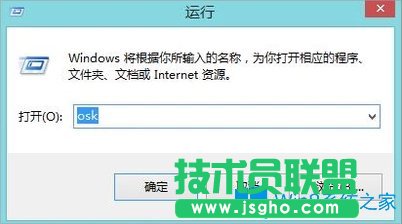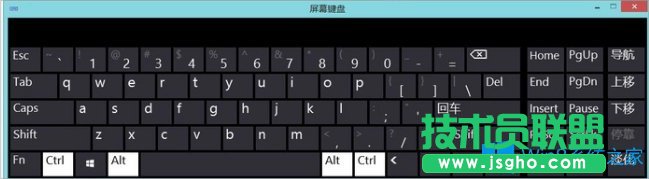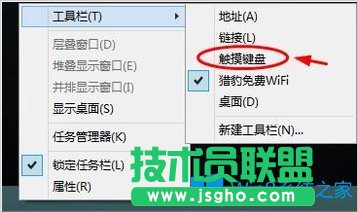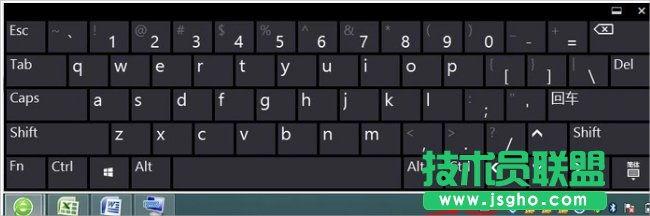Win8电脑如何打开软键盘?
发布时间:2022-12-17 文章来源:深度系统下载 浏览:
|
Windows 8是美国微软开发的新一代操作系统,Windows 8共有4个发行版本,分别面向不同用户和设备。于2012年10月26日发布。微软在Windows 8操作系统上对界面做了相当大的调整。取消了经典主题以及Windows 7和Vista的Aero效果,加入了ModernUI,和Windows传统界面并存。同时Windows徽标大幅简化,以反映新的Modern UI风格。前身旗形标志转化成梯形。 有时候我们的电脑键盘坏了,这时候就需要先打开软键盘来使用了,可是很多用户不知道电脑如何打开软键盘?其实方法很简单,下面就由小编来教大家Win8电脑如何打开软键盘吧! 方法/步骤: 1、按下快捷键Win+R打开【运行】,在【运行】窗口中输入osk,点击确定。
2、已经打开Windows系统自带的软键盘。
3、Win8系统还可以鼠标右键点击任务栏空白处,单击【工具栏】中的【触摸键盘】。
4、点击任务栏中出现的【触摸键盘】,打开了软键盘。
5、搜狗拼音输入法中也自带软键盘。单击搜狗拼音输入法的【输入方式】(即输入法中的键盘模样图标),出现【输入方式】窗口。
6、点击【输入方式】中的【软键盘】,调出了输入法自带的软键盘。
以上就是Win8电脑打开软键盘的方法了,我们可以在运行里面输入osk即可打开,当然也可以利用工具栏打开软键盘,最后我们还可以利用第三方输入法打开软键盘。 Windows 8是对云计算、智能移动设备、自然人机交互等新技术新概念的全面融合,也是“三屏一云”战略的一个重要环节。Windows 8提供了一个跨越电脑、笔记本电脑、平板电脑和智能手机的统一平台。 |
相关文章
上一篇:Win8笔记本漏电怎样处理?
本类教程排行
系统热门教程
本热门系统总排行